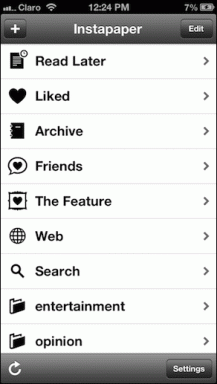Читайте книги и документы на PS Vita без взлома
Разное / / February 11, 2022

Хотя у большинства из нас есть смартфон, широко распространено мнение, что лучшей платформой для чтения книг является либо электронная книга или планшет. Однако он есть не у всех. Но если у вас есть PS Vita (о которой мы рассказали в нескольких очень интересных статьях, таких как Вот этот и Вот этот), то вы можете использовать его большой экран не только для игр, но и (да, вы уже догадались) для чтения книг и других документов с помощью очень дешевого приложения для чтения комиксов.
Заинтересованы? Затем прочитайте, чтобы узнать, как это сделать.
Подготовка PS Vita
Шаг 1: Во-первых, на своей Vita зайдите в раздел PlayStation Mobile в магазине PSN и найдите Комиксы раздел внутри Программы. Там вы найдете ComicStation ($1,99), которое нужно купить, чтобы читать книги.

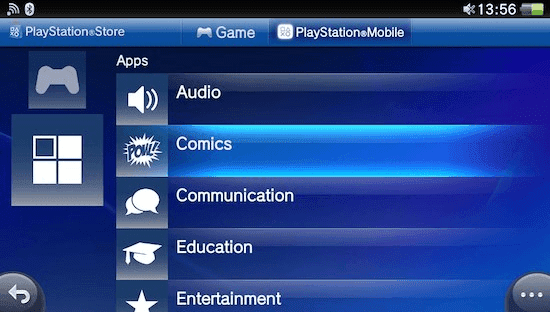

Шаг 2: Теперь откройте ComicStation на PS Vita и выберите Из Dropbox вариант.
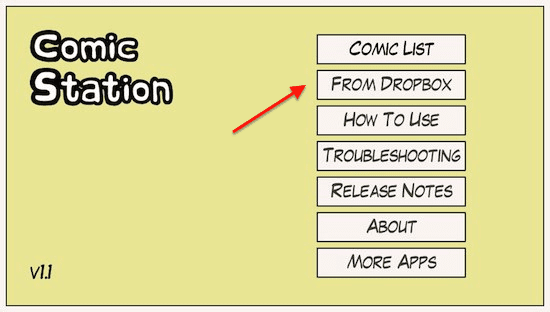
Затем приложение направит вас в браузер, чтобы вы могли войти в свою учетную запись Dropbox и разрешить ее привязку к ComicStation. Это разовая процедура, так что в дальнейшем можно не волноваться.

Как только вы свяжете свою учетную запись Dropbox с ComicStation, вернитесь в приложение и оставьте свою PS Vita в стороне. Теперь пришло время подготовить вашу книгу (ы).
Подготовка книги
Независимо от того, есть ли у вас книга в формате PDF или в другом формате, вам придется преобразовать ее в формат, понятный ComicStation.

В этом примере мы будем работать с книгой в формате PDF.
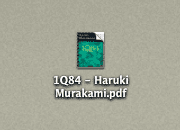
Примечание: В этом примере я использую Mac, но все инструменты (или их эквиваленты) широко доступны в Интернете и для ПК с Windows.
Шаг 3: Ваша цель здесь — преобразовать каждую страницу вашей книги в файл JPEG. В этом примере я буду использовать бесплатное приложение Инструментарий PDF.
Для этого просто откройте свою PDF-книгу в приложении, нажмите на значок Текст/изображения выберите формат (убедитесь, что вы выбрали JPG) и разрешение и нажмите Конвертировать!.
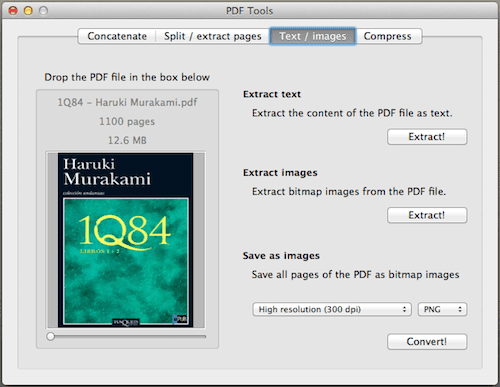
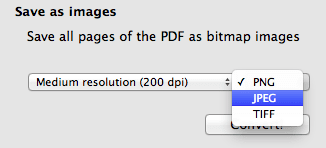
В результате должна получиться серия файлов .jpg, каждый из которых представляет страницу вашей книги.


Важная заметка: Обязательно переименуйте каждую из ваших JPG-страниц вашей книги с соответствующим номером, как показано на снимке экрана выше.
Шаг 4: После этого поместите все файлы изображений в папку, а затем сожмите их в .rar файл. После этого измените расширение файла с .rar к .cbr. Это формат комиксов, который ComicStation может читать.

Классный совет: Вы также можете сжимать изображения в .zip файл. Но если вы обязательно измените расширение своей книги нет к .cbr, но .cbz
Шаг 5: С помощью только что созданного файла комиксов откройте Dropbox и найдите папку ComicStation (которая должна находиться внутри Приложения папка). Затем откройте его, поместите туда свой файл .cbr и подождите, пока он синхронизируется.
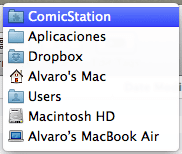

Мы закончили. Теперь пришло время вернуться к вашей PS Vita, чтобы, наконец, прочитать вашу книгу.
Чтение вашей книги
Шаг 6: На ComicStation на PS Vita выберите Из Dropbox. Там вы найдете книги, которые вы загрузили. Выберите ту, которую хотите прочитать, и загрузите ее на PS Vita.


Как только вы это сделаете, вы сможете открыть свою книгу прямо оттуда или найти ее в Список комиксов раздел в главном меню.


Важная заметка: Если вы хотите удалить книги, кэш изображений или даже просмотреть их в безопасном режиме (полезно для больших файлов), просто нажмите и удерживайте книгу, и вам будут представлены эти варианты.

Вот и все. Если у вас есть PS Vita и вы любите много читать или иметь все свои руководства по играм в своем портативном устройстве, попробуйте это. Это работает очень хорошо, и это отличный (и дешевый) вариант, чтобы ваши книги и важные документы всегда были под рукой.
Последнее обновление: 03 февраля 2022 г.
Вышеупомянутая статья может содержать партнерские ссылки, которые помогают поддерживать Guiding Tech. Однако это не влияет на нашу редакционную честность. Содержание остается беспристрастным и аутентичным.